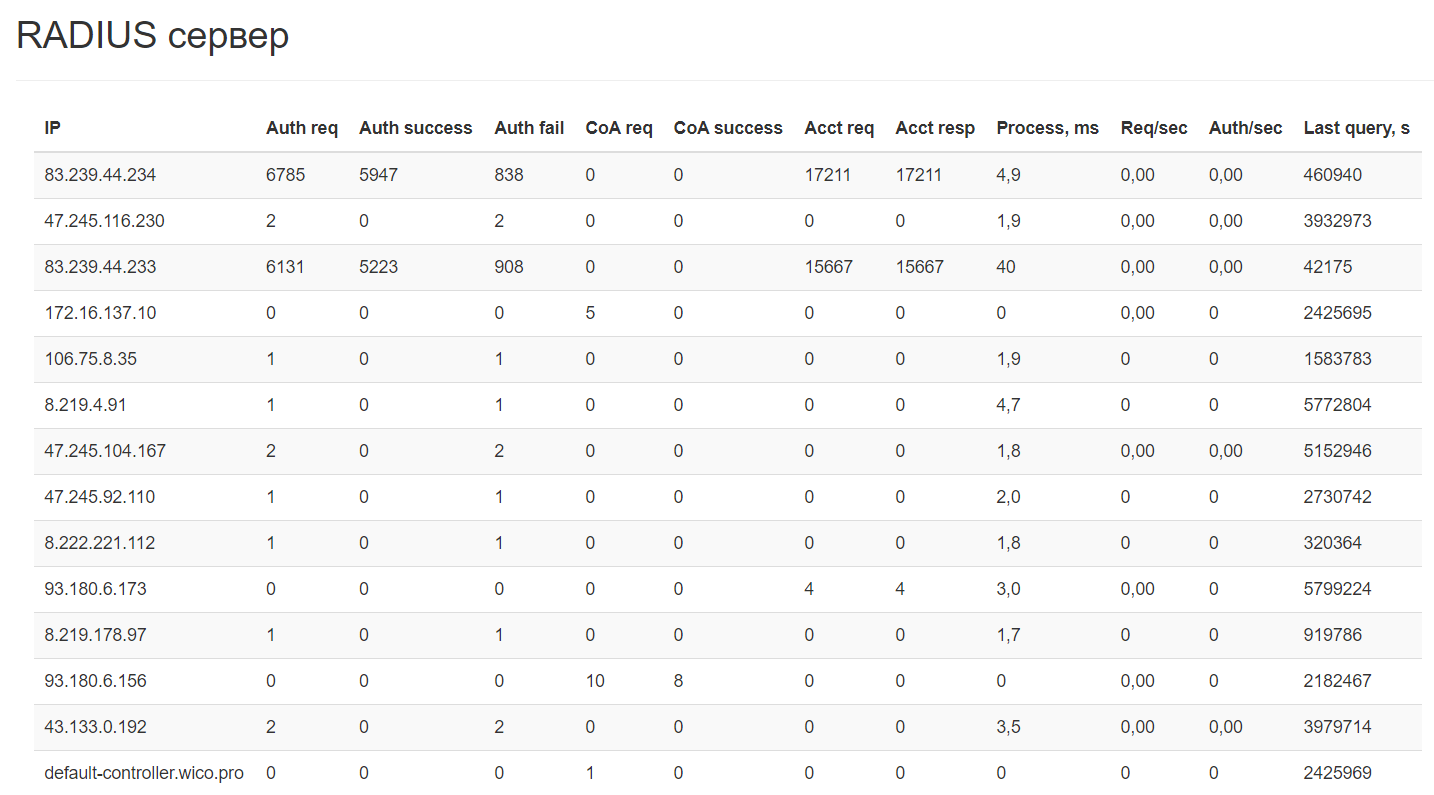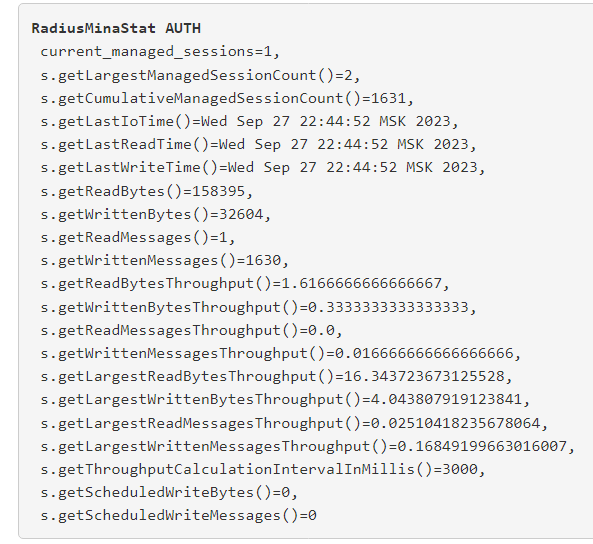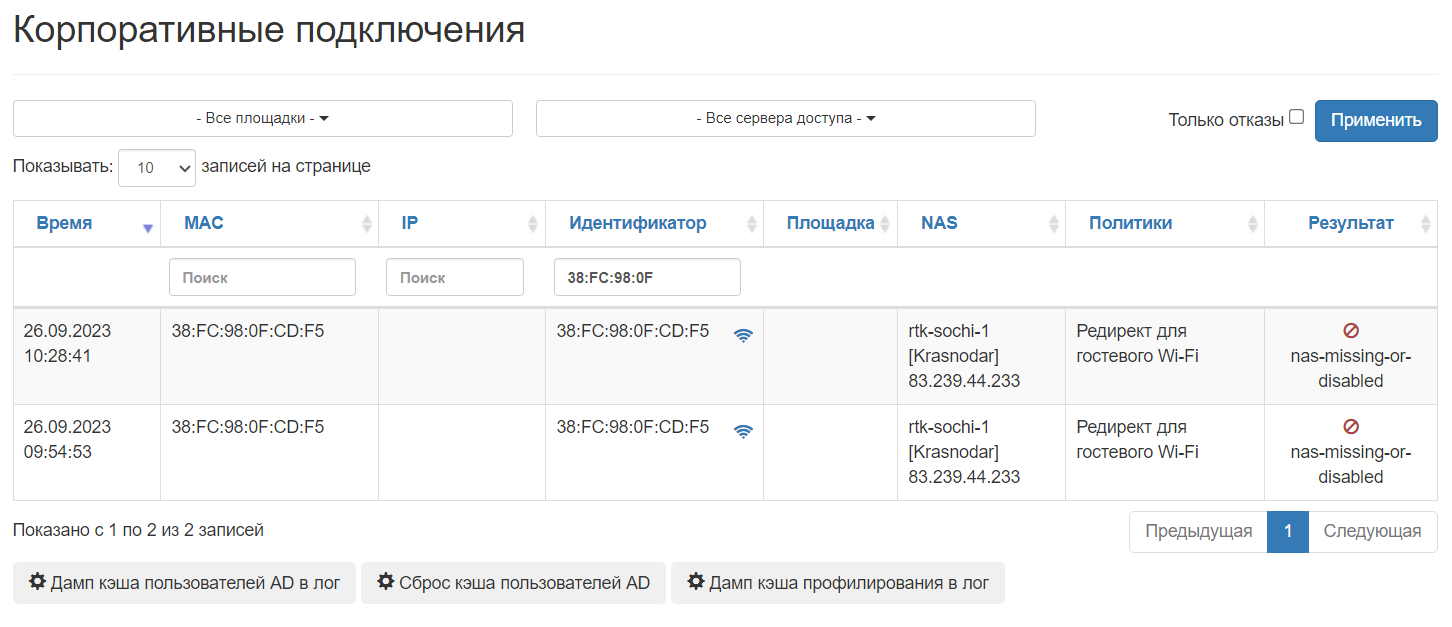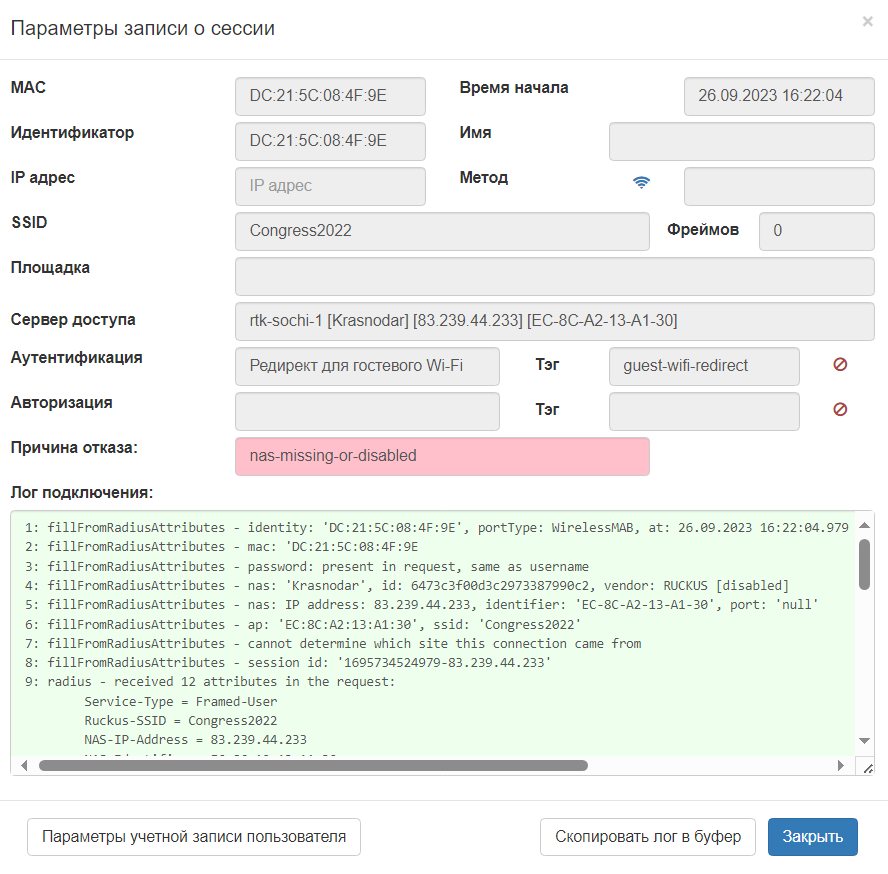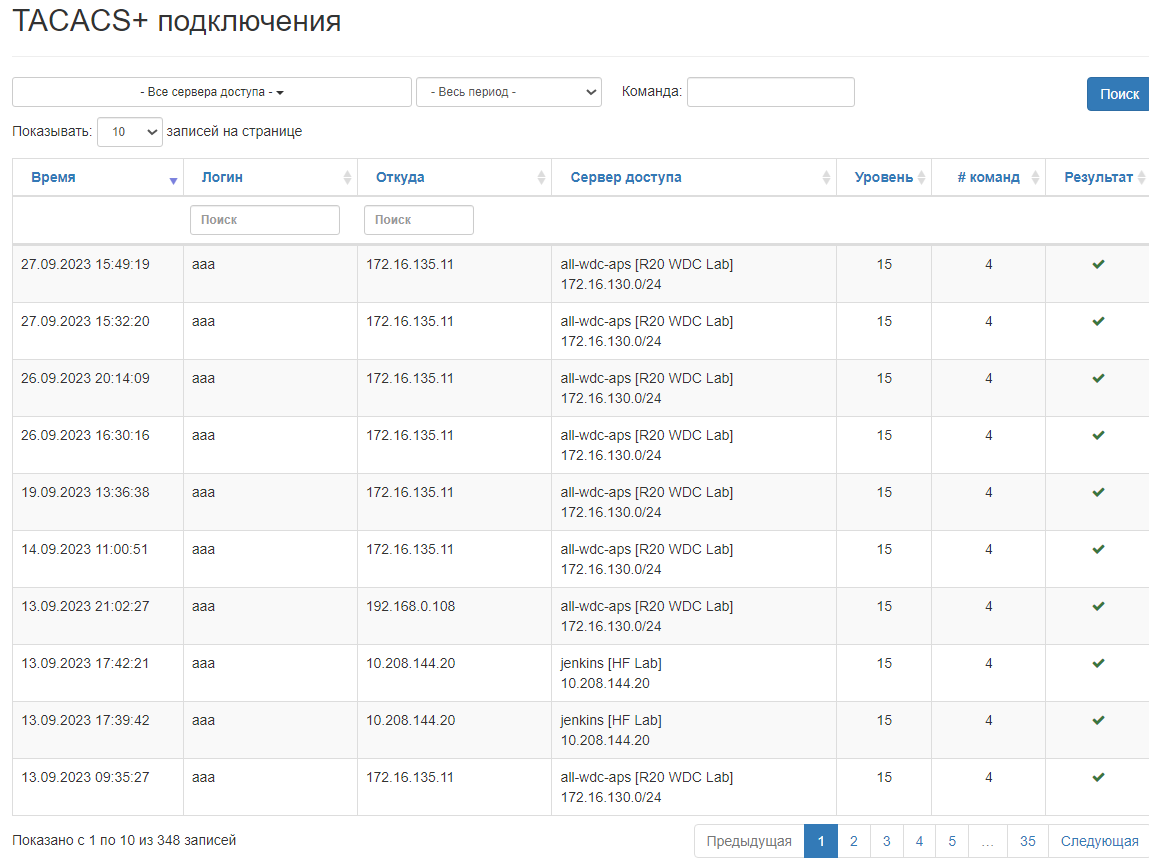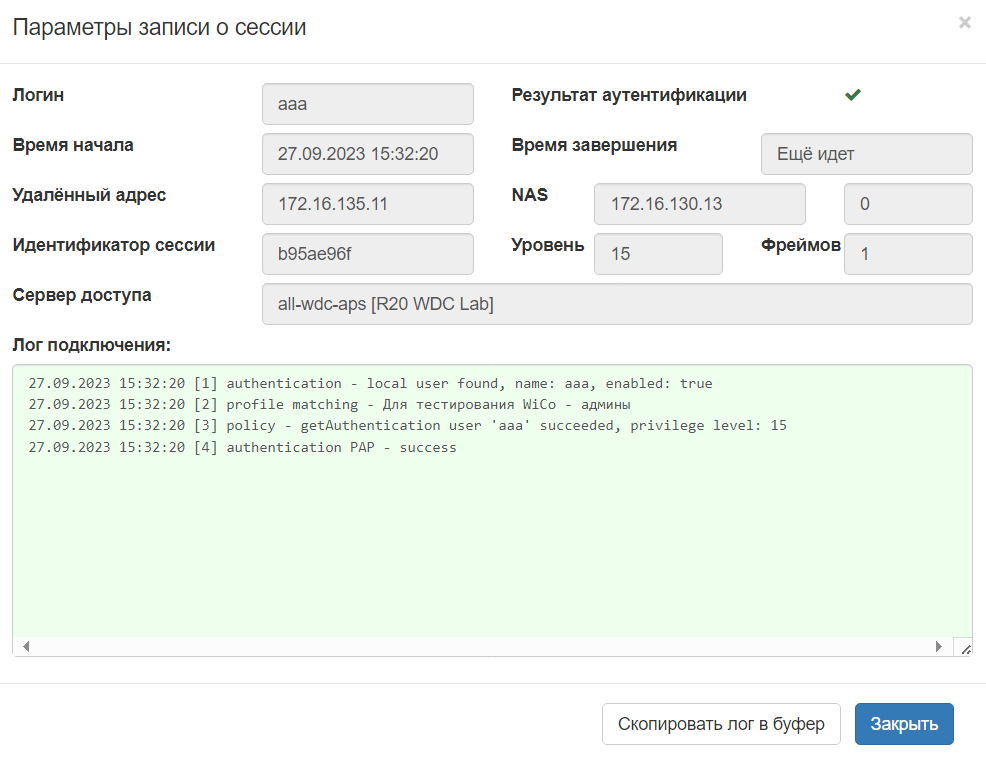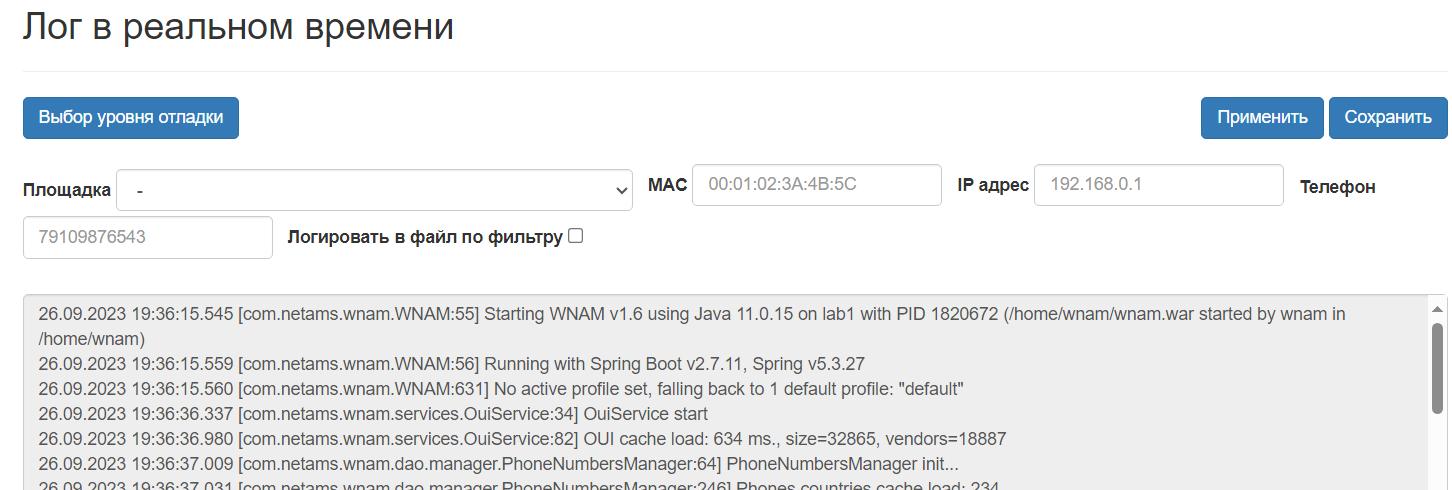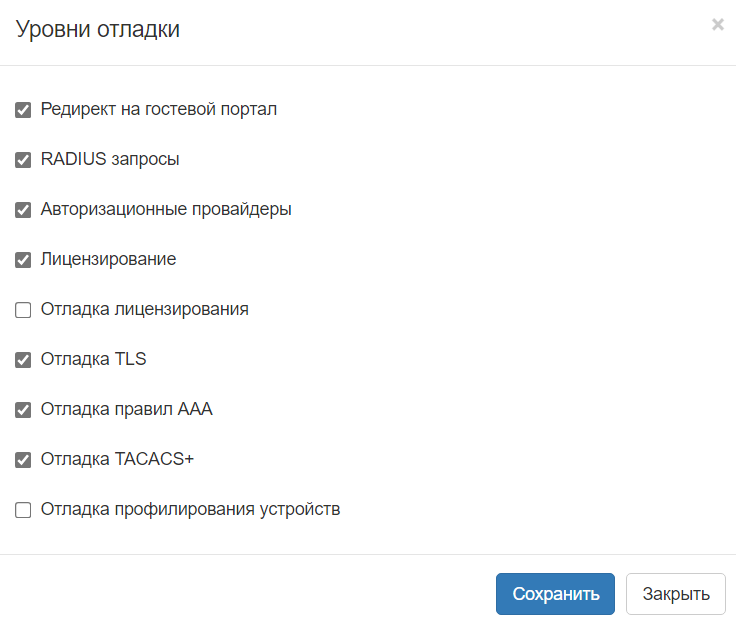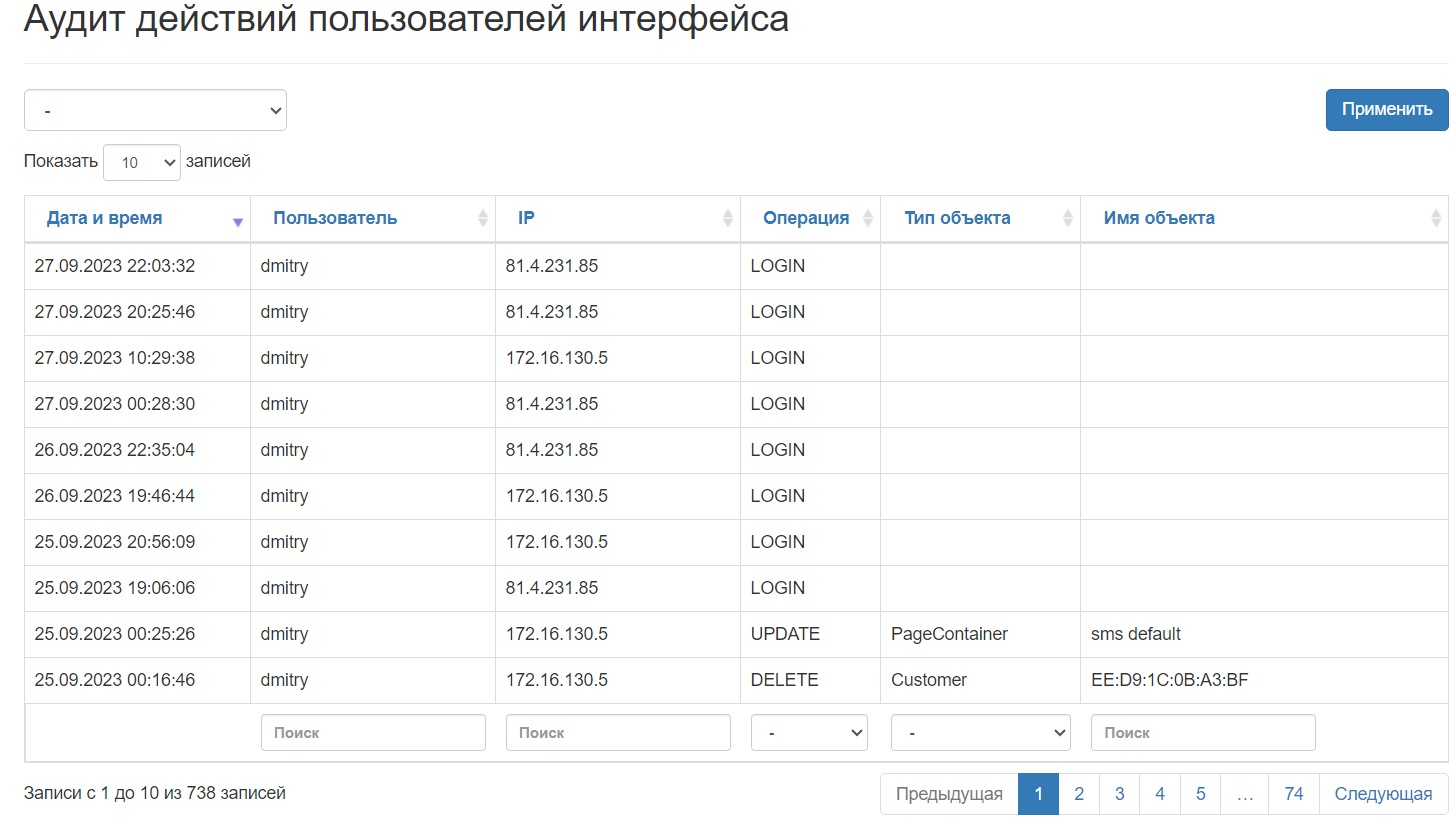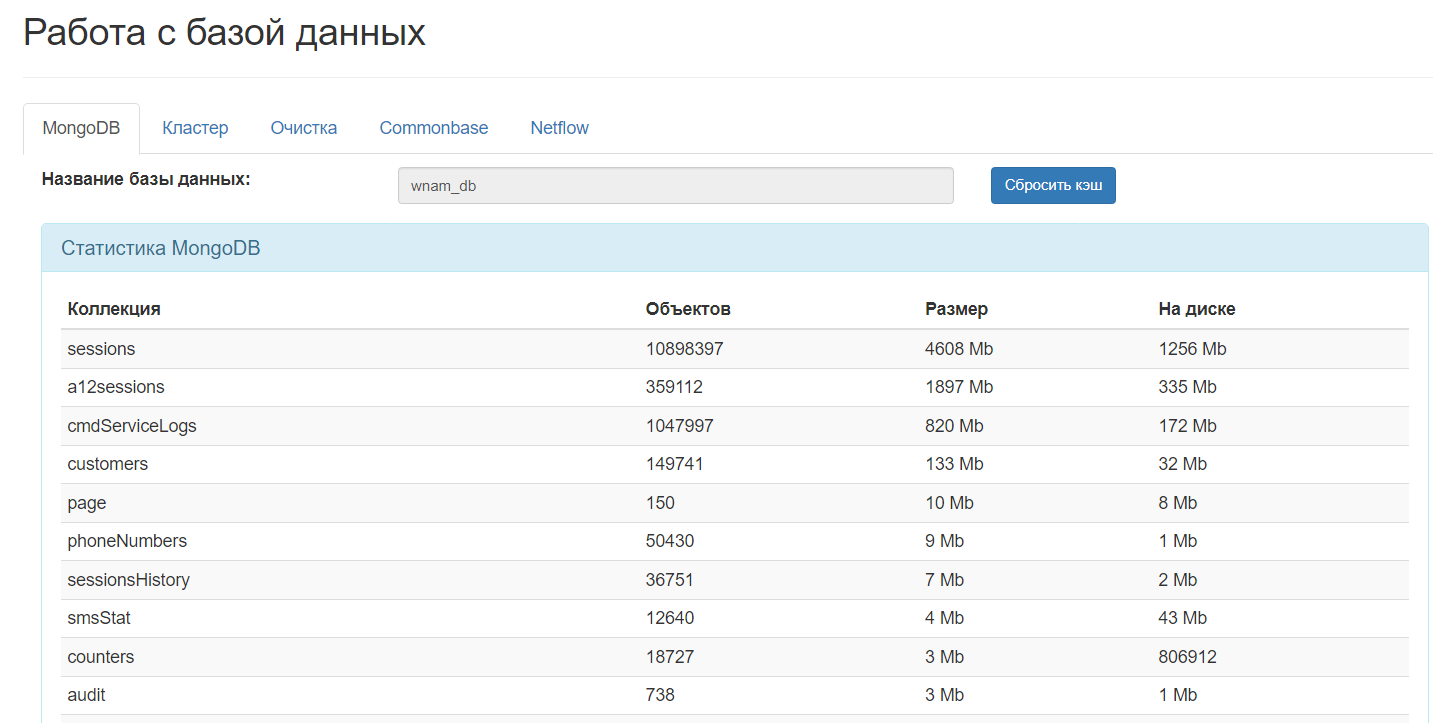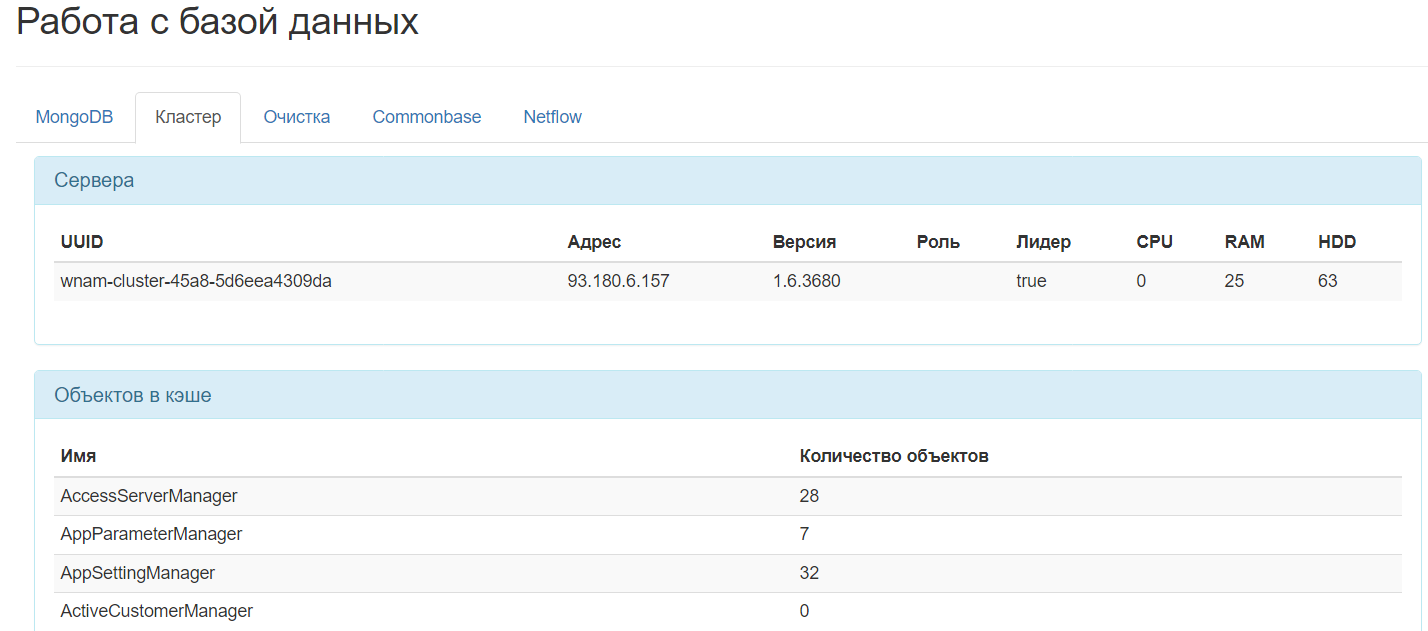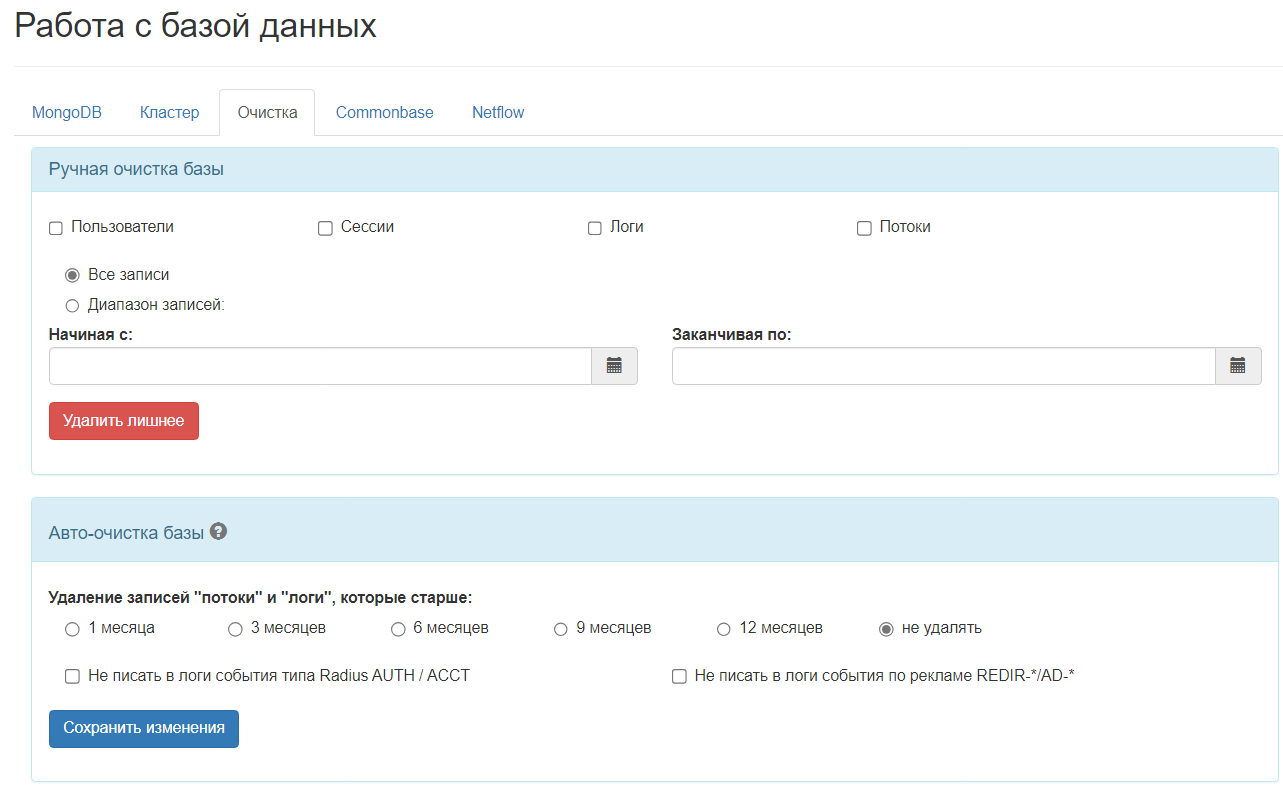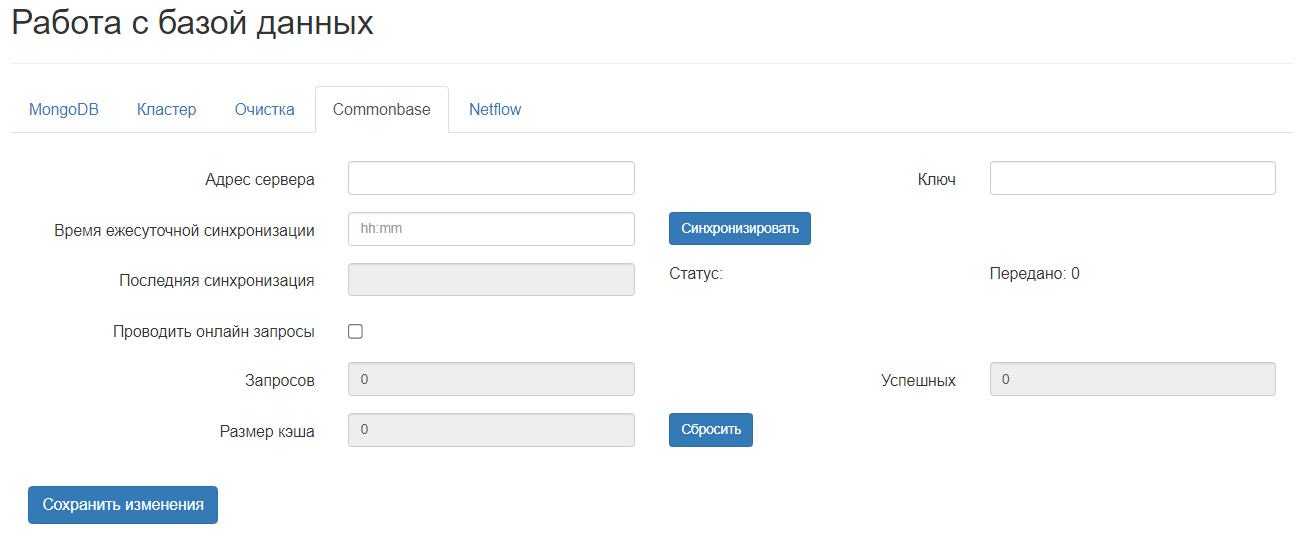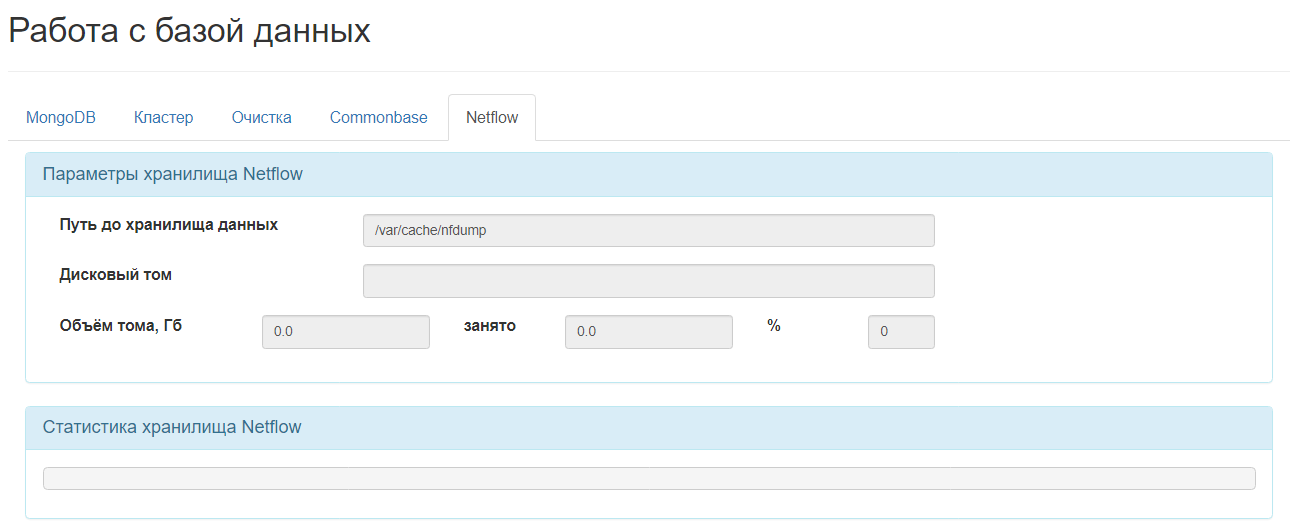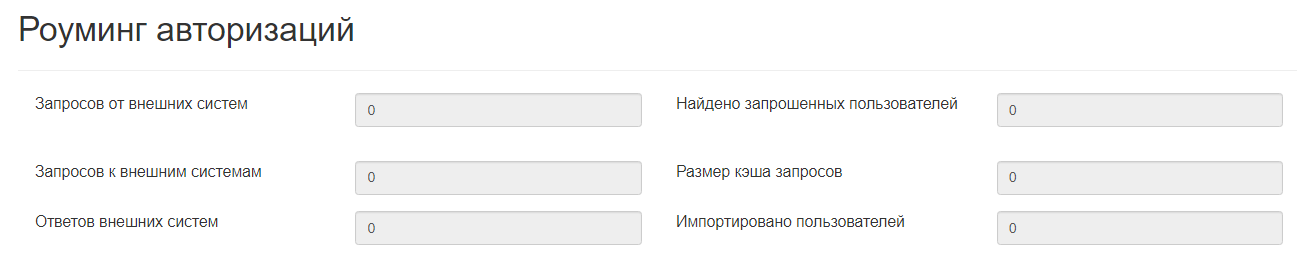Раздел "Диагностика" административного интерфейса администратора системы WNAM позволяет обеспечить мониторинг, траблшутинг и "тонкую настройку" системы авторизации гостевого доступа. В разделе "Диагностика" доступны следующие данные по мониторингу работы системы:
- RADIUS сервер;
- Корпоративные подключения;
- TACACS+ подключения;
- Логи;
- Аудит действий пользователей:
- Кэш ConnectionInfo;
- Кэш номеров пула Call ID;
- Работа с базой данных;
- Роуминг авторизаций.
Для того, чтобы просмотреть диагностику по RADIUS-сервер необходимо перейти в раздел "Диагностика" → "RADIUS сервер". В открывшемся окне будут доступны данные по каждому из IP-адресу, а также данные по авторизации и серверам.
Вкладка "Очистка" предназначена для удаления ненужной информации из БД. Доступна ручная очистка БД и автоматическая.
Для того, чтобы просмотреть диагностику по корпоративным подключениям необходимо перейти в раздел "Диагностика" → "Корпоративные подключения". В открывшемся окне будут доступны все подключения относительно площадок и серверов доступа.
В открывшемся окне доступны фильтры по площадкам и серверам доступа. Для просмотра статистики по какой-то из площадок или какому-то серверов доступа необходимо выбрать площадку/сервер и нажать кнопку "Применить". Для просмотра детальной информации по корпоративному подключению необходимо нажать левой кнопкой мыши на подключение из списка в таблице.
В окне "Параметры записи о пользователе" можно открыть параметры учетной записи пользователя, совершившего данное подключение, а также скопировать лог подключения в буфер и перенести данные в необходимый файл.
Для того, чтобы просмотреть диагностику по TACACS+ подключениям необходимо перейти в раздел "Диагностика" → "TACACS+ подключения". В открывшемся окне будут доступны данные по каждому подключению аналогично корпоративным подключениям. По данному типу подключений также доступны механизмы фильтрации по серверам доступа и периоду подключения.
Для отображения детальной информации по TACACS+ подключению необходимо нажать левой кнопкой мыши на подключение из списка в таблице. Функция копирования лога подключения в буфер доступна по соответствующей кнопке.
Для того, чтобы просмотреть лог работы системы WNAM в реальном времени необходимо перейти в раздел "Диагностика" → "Логи". В открывшемся окне будут доступны записи по работе системы WNAM, а также доступна возможность фильтрации логов работы относительно площадок , MAC-адреса, IP-адреса и телефона.
В разделе "Лог в реальном времени" доступна функция выбора уровня отладки. После выбора необходимых уровней необходимо применить настройки нажатием кнопки "Применить".
При нажатии на кнопку "Сохранить" произойдет сохранение лога работы системы в текстовый файл "wnam". При открытии файла будут доступны записи типа:
26.09.2023 19:36:15.545 [com.netams.wnam.WNAM:55] Starting WNAM v1.6 using Java 11.0.15 on lab1 with PID 1820672 (/home/wnam/wnam.war started by wnam in /home/wnam)
26.09.2023 19:36:15.559 [com.netams.wnam.WNAM:56] Running with Spring Boot v2.7.11, Spring v5.3.27
26.09.2023 19:36:15.560 [com.netams.wnam.WNAM:631] No active profile set, falling back to 1 default profile: "default"
26.09.2023 19:36:36.337 [com.netams.wnam.services.OuiService:34] OuiService start
26.09.2023 19:36:36.980 [com.netams.wnam.services.OuiService:82] OUI cache load: 634 ms., size=32865, vendors=18887
26.09.2023 19:36:37.009 [com.netams.wnam.dao.manager.PhoneNumbersManager:64] PhoneNumbersManager init...
26.09.2023 19:36:37.031 [com.netams.wnam.dao.manager.PhoneNumbersManager:246] Phones countries cache load: 234
26.09.2023 19:36:37.031 [com.netams.wnam.dao.manager.PhoneNumbersManager:75] PhoneNumbersManager started
Для того, чтобы просмотреть статистику действий пользователя необходимо перейти в раздел "Диагностика" → "Аудит действий пользователей". В открывшемся окне будут доступны записи по каждому пользователю., отображающие имя пользователя, совершенную операцию, время операции, IP-адрес устройства, тип и имя объекта.
Доступна возможность фильтрации по времени, за которое необходимо просмотреть информацию, а также доступен поиск по ряду полей таблицы.
Для того, чтобы просмотреть кэш по подключениям необходимо перейти в раздел "Диагностика" → "Кэш ConnectionInfo". В открывшемся окне будут доступны записи по совершенным подключениям.
Для того, чтобы просмотреть кэш номеров необходимо перейти в раздел "Диагностика" → "Кэш номеров пула Call ID". В открывшемся окне будут доступны записи по телефонным номерам пользователей, подключенным к системе.
Для того, чтобы просмотреть статистические данные системы WNAM относительно существующих коллекций в системе действий пользователя необходимо перейти в раздел "Диагностика" → "Работа с базой данных". В открывшемся окне в разделе "MongoDB" будут доступны записи по каждой из коллекции (сессии, площадки, владельцы, страницы и т.д.).
Во вкладке "Кластер" отображается статистическая информация по серверам и объектам в кэше, а также по количеству задач в планировщике.
Вкладка "Очистка" предназначена для удаления ненужной информации из БД. Доступна ручная очистка БД и автоматическая.
Вкладка "Commonbase" предназначена для настройки синхронизации и кэша.
Вкладка "Netflow" предназначена для настройки хранилища статистических данных системы WMAN.
Для того, чтобы просмотреть статистические данные по роумингу авторизаций необходимо перейти в раздел "Диагностика" → "Роуминг авторизаций". В открывшемся окне будет доступна информация по количеству запросов от внешних и к внешним системам, количеству ответов внешних систем, количеству запрошенных пользователей, размеру кэша и количеству импортированных пользователей.